Ninguém está livre de problemas no PC. Nem as pessoas que trabalham com um computador mais antigo, nem quem comprou um mais recente. O pior de tudo é que quando isto acontece nem sempre é fácil identificarmos a causa do problema. No entanto vamos dizer-lhes o que deve verificar agora mesmo, pelo menos para tentar ultrapassar a grande maioria das situações.
Problemas no PC? Isto é o que tem de verificar agora!
Quando uma aplicação é a responsável
Em alguns casos uma aplicação pode ser a principal responsável por problemas no PC. É verdade que normalmente estas questões estão mais relacionadas com falhas no próprio sistema operativo. No entanto, uma aplicação com vários privilégios também pode dar origem a este problema. A questão é que na maioria dos casos ainda conseguimos aceder ao gestor de tarefas.
Assim tudo o que temos de fazer é recorrer a boa e velha combinação de teclas CRTL+ALT+DEL.
Depois temos de ver no gestor de tarefas qual a aplicação que está a encravar todo o sistema. Normalmente será fácil de identificar. Isto porque deve estar a ocupar 100% de CPU.
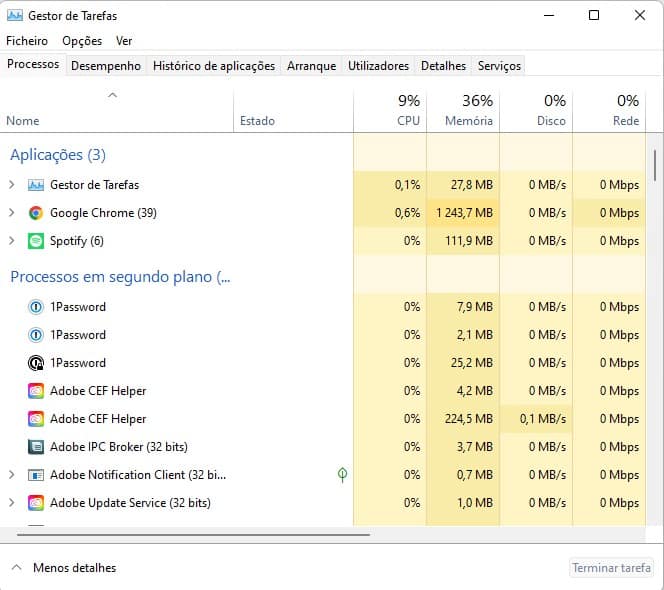
A seguir só temos de dar um clique com o botão direito do rato por cima da aplicação e escolhermos a opção Terminar Tarefa.

Verifique a temperatura do processador e da placa gráfica
Se o seu computador com Windows 11 continuar a reiniciar quando estiver a jogar, ou quando utilizar software que puxa mais pela máquina como o Photoshop ou o Illustrator, o hardware pode ficar demasiado quente. Na maior parte das vezes, é a temperatura do processador ou da placa gráfica que fica muito alta e o Windows tem de reiniciar o sistema para proteger o hardware.
Normalmente, o hardware sobreaquece quando está a executar muitas aplicações e a utilizar muitos recursos. Pode verificar a temperatura do CPU e se parecer fresco o suficiente, olhe para a gráfica também.
Se notar que o hardware atinge temperaturas elevadas assim que iniciar o computador, poderá estar a lidar com um sistema de arrefecimento defeituoso. Neste caso, deve levá-lo a um serviço profissional ou então se tiver conhecimentos para isso mudar o sistema de arrefecimento e verificar o estado da massa térmica.
Desative o overclock ao seu computador
Se não sabe do que estamos a falar então eventualmente não fez overlock ao seu PC. No entanto se o fez claro que está a levar os componentes ao limite. É verdade que o desempenho é melhor. No entanto pode dar origem a problemas. Especialmente se não mudou o sistema de arrefecimento para dar reposta a isto.

Se o seu sistema reiniciar aleatoriamente, deverá revertê-lo para o estado original desinstalando qualquer software de overclock. Depois verifique se o problema ficou resolvido.
Analise o seu computador
Em alguns casos este problema pode estar relacionado com um vírus que entrou no computador. Dito isto, abra o menu de definições. Depois vá a privacidade e segurança. A seguir escolha Segurança do Windows. Depois clique em Abrir a Segurança do Windows.
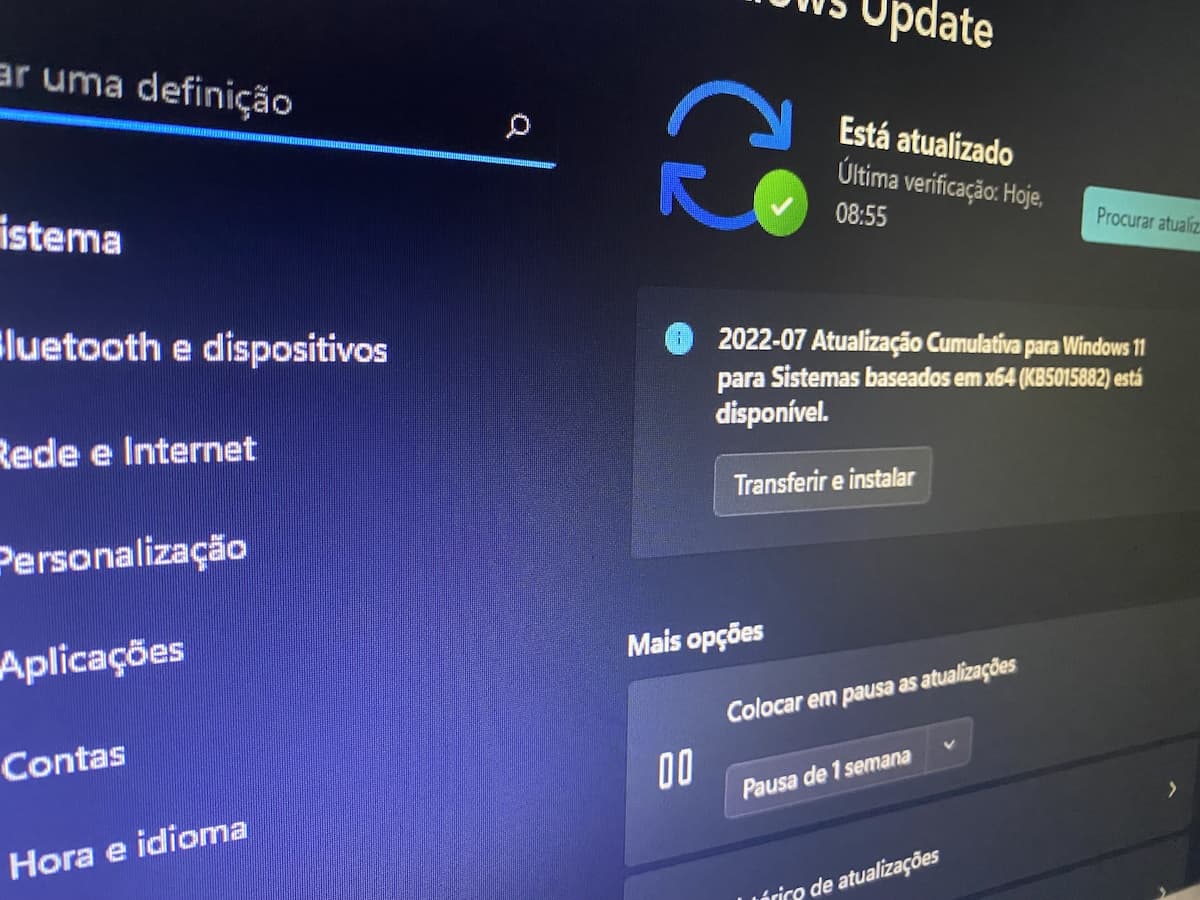
Do lado direito escolhe Proteção contra vírus e ameaças e clique em Análise Rápida.
Atualize a placa gráfica e outros componentes do sistema
Uma placa gráfica com drivers desatualizados pode levar a todo o tipo de problemas, incluindo um computador a reiniciar. Assim é boa ideia verificar qual é a sua placa gráfica e atualizar os drivers para a última versão. A maioria do software da Nvidia, AMD ou Intel faz isto automaticamente.

Entretanto será boa ideia também atualizar outros controladores que estejam ligados a componentes que tem no computador.
Receba as notícias Leak no seu e-mail. Carregue aqui para se registar. É grátis!


